Hvordan importere avtaler og betalingsplaner
Du kan masseimportere avtaler og betalingsplaner fra Microsoft Excel.
-
Først eksporterer du malen . Se steg 1 nedenfor
-
Så tilpasser du den eksporterte malen til dine behov. Men husk begrensningene! Se steg 2 .
-
Etterpå importerer du den tilpassede Excel-filen ved hjelp av en veiviser. Finner systemet feil, vises feilene og du kan korrigere dem. Se steg 3.
-
Gå til
Avtaler.
-
Huk av ved siden av noen avtaler i listen som kan fungere som "mal" for din import.
Husk! Velg avtaler som har samme mal som avtalene du vil importere! -
Velg
Eksporter i høremenyen.
Avtalene eksporteres med alle felt og påkrevd struktur.
-
Åpne filen du har eksportert i steg 1. Den skal fungere som "mal" for din import og inneholder alle felt og den påkrevde strukturen.
-
Åpne den eksporterte filen (du finner den i din Download-mappe). Gi den et nytt navn og begynn å tilpasse den.
Husk!
Du må ikke endre strukturen (ikke legge til nye kolonner, endre kolonneoverskrift eller fjerne kolonner). Legg bare til nytt innhold i feltene - og så re-importer samme fil. -
Tilpass Feltene:
-
Røde felt er obligatoriske felt. Dette betyr at du vanligvis må ta stilling til dem (her finnes det unntak).
-
Svarte felt er alltid frivillig informasjon.
-
Listefelt: Det finnes en rekke listefelt i din Complete Control. Disse kjennetegnes med en pil ytterst til høyre når du klikker i Excel-cellen. Klikk på pilen for å se og velge verdier. Verdiene finner du også på siste ark i denne filen.
Husk: Det er viktig at du er presis her og at det ikke sniker seg inn skrivefeil. Derfor er det alltid best å velge fra listen og å ikke skrive inn verdier manuelt.
-
-
Tilpass strukturen:
-
Excel-filen inneholder ett ark for Avtaler, ett for Betalingsplaner og ett for Planmessige justeringer. I tillegg finnes det ett ark som inneholder systemregistre (ansvarlige ansatte, kategorier mm.).
-
For å knytte sammen en avtale med sine betalingsplaner og planmessige justeringer, må du mappe deres TEMP ID'er (midlertidige ID'er som brukes i importen):
Eksempel: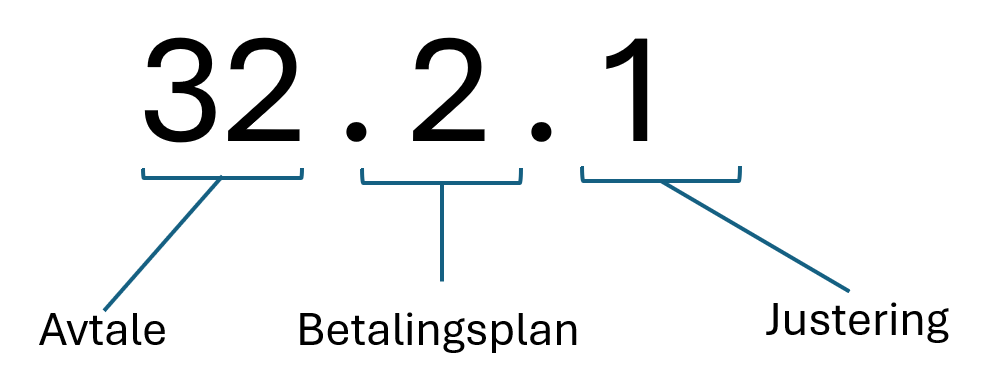
Din avtale "Avtale A" har TEMP ID 32 (dette nummeret kan du velge fritt, men nummeret må være unikt i importfilen).
Avtalen har to betalingsplaner: Disse starter med avtalens TEMP ID 32 pluss løpenummer (1,2,3 ...): Betalingsplanene får dermed TEMP ID 32.1 og 32.2
I tillegg finnes det én justering på betalingsplan nr. 2. Ved å følge samme logikk som forklart ovenfor, får justeringen dermed TEMP ID 32.2.1 -
Nye avtaler/betalingsplaner/justeringer skal ikke ha en ID (kolonne A, felt id).
Avtaler/betalingsplaner/justeringer som allerede finnes i Complete Control, må ha samme ID som der (IDer følger med i eksportfilen). -
Husk!
Skal du importere IFRS-avtaler? For å gjennomføre en revurdering velger du (på arket Avtaler) "Ja" under Legg til revurdering og skriver inn datoen under Dato for revurdering. Du kan også legge til en forklarende Kommentar for revurdering. Revurderingen gjennomføres sammen med importen.
Forbered avtaler, betalingsplaner og justeringer ved å følge dette skjemaet. Når dette er gjort, er importfilen ferdig.
Husk!
Obligatoriske felt og strukturen må være på plass. Se beskrivelsen ovenfor.
-
Gå til
Avtaler -
Importer. Importveiviseren åpnes.
-
Legg til Excelfilen som skal importeres. Klikk på Neste.
-
Filen evalueres og du får veiledningen dersom det finnes feil. Korriger eventuelle feil. Når alt er bra, får du en melding. Du kan nå klikke på Neste.
-
Kontroller avtalene. Nytt innhold vises med grønn farge. Endret innhold på avtaler som allerede fantes i CC5, vises i rødt. Er du fornøyd, klikk på Neste.
-
Gi importen et navn. Klikk på Neste.
-
Importhistorikken vises. Klikk på Lukk.
Du finner nå avtalene i avtalelisten. Betalingsplaner og justeringer finner du på avtalen.
